Mentransfer kepemilikan tagihan langganan Azure MOSP ke akun lain
Artikel ini memperlihatkan langkah-langkah yang diperlukan untuk mentransfer kepemilikan tagihan Program Layanan Online Microsoft (MOSP), yang juga disebut sebagai bayar sesuai penggunaan, langganan Azure ke akun MOSP lain.
Sebelum Anda mentransfer kepemilikan tagihan untuk langganan, baca langganan Azure dan hub transfer reservasi untuk memastikan bahwa jenis transfer Anda didukung.
Jika Anda ingin mempertahankan kepemilikan tagihan tetapi mengubah jenis langganan, lihat Mengalihkan langganan Azure Anda ke penawaran lain. Untuk mengontrol siapa yang dapat mengakses sumber daya dalam langganan, lihat Peran bawaan Azure.
Jika Anda adalah pelanggan Perjanjian Enterprise (EA), administrator perusahaan Anda dapat mentransfer kepemilikan tagihan atas langganan Anda antar akun.
Hanya administrator penagihan akun yang dapat mentransfer kepemilikan langganan.
Ketika Anda mengirim atau menerima permintaan transfer, Anda menyetujui syarat dan ketentuan. Untuk informasi selengkapnya, lihat Mentransfer syarat dan ketentuan.
Catatan
Anda tidak dapat mentransfer langganan ke penyewa Microsoft Entra B2B atau Azure B2C.
Mentransfer kepemilikan tagihan langganan Azure
- Masuk ke portal Microsoft Azure sebagai administrator akun tagihan yang memiliki langganan yang ingin Anda transfer. Jika Anda tidak yakin apakah Anda admin, atau jika Anda harus menentukan siapa adminnya, lihat Menentukan admin tagihan akun.
- Navigasikan ke Langganan, dan pilih salah satu yang ingin Anda transfer.

- Di bagian atas halaman, pilih Transfer kepemilikan tagihan.

- Pada halaman Transfer kepemilikan tagihan, masukkan alamat email pengguna yang merupakan administrator penagihan akun yang menjadi pemilik baru untuk langganan.

- Jika Anda mentransfer langganan ke akun di penyewa Microsoft Entra lain, pilih Pindahkan penyewa langganan untuk memindahkan langganan ke penyewa akun baru. Untuk informasi selengkapnya, lihat Mentransfer langganan ke akun di penyewa Microsoft Entra lain.
Penting
Jika Anda memilih untuk memindahkan langganan ke penyewa Microsoft Entra akun baru, semua penetapan peran Azure untuk mengakses sumber daya dalam langganan akan dihapus secara permanen. Hanya pengguna di akun baru yang menerima permintaan transfer Anda akan memiliki akses untuk mengelola sumber daya dalam langganan. Atau, Anda dapat menghapus opsi Pindahkan penyewa langganan untuk mentransfer kepemilikan tagihan tanpa memindahkan langganan ke penyewa akun baru. Jika Anda melakukannya, penetapan peran Azure yang ada untuk mengakses sumber daya Azure akan dipertahankan.
- Pilih Kirim permintaan transfer.
- Pengguna mendapatkan email berisi instruksi untuk meninjau permintaan transfer Anda.
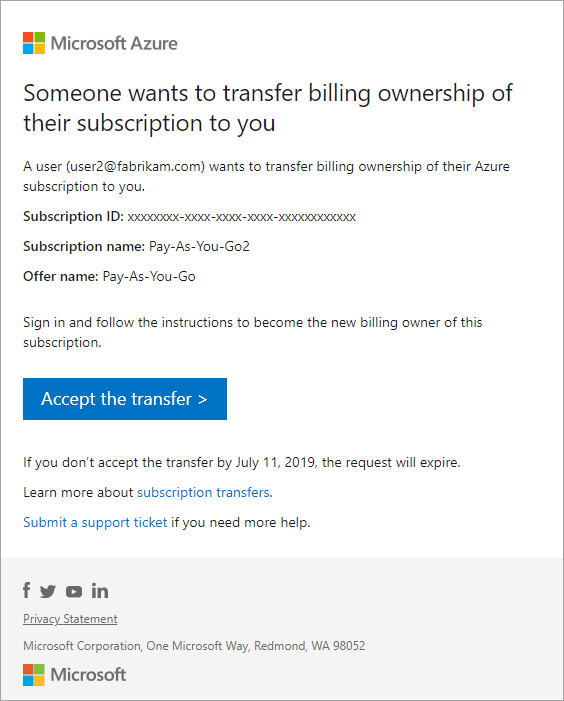
- Untuk menyetujui permintaan transfer, pengguna memilih tautan dalam email dan mengikuti instruksi. Pengguna kemudian memilih metode pembayaran yang digunakan untuk membayar langganan. Jika pengguna tidak memiliki akun Azure, pelanggan harus mendaftar untuk akun baru.
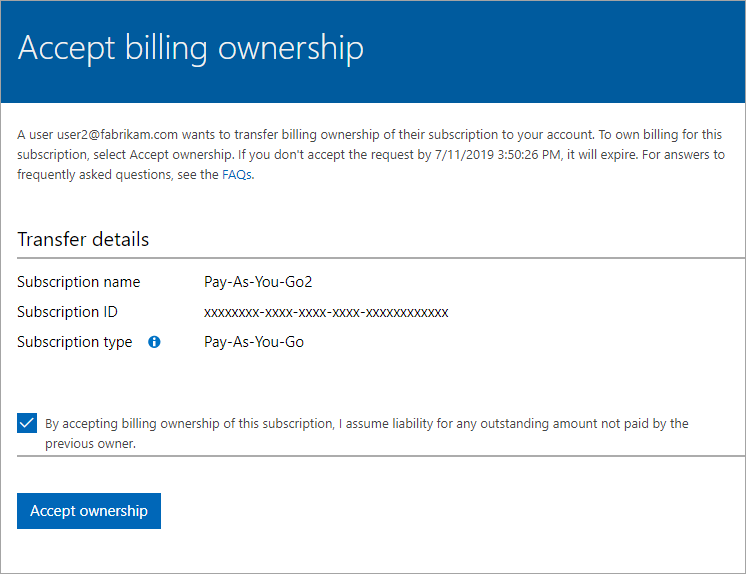
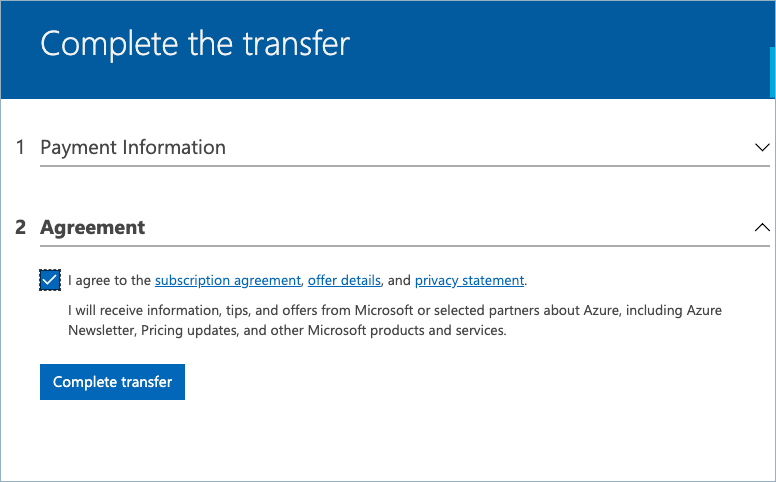
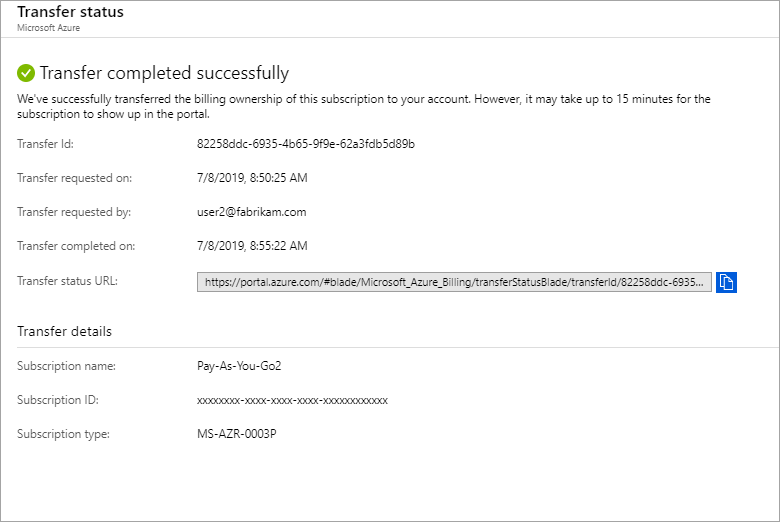
- Berhasil! Langganan sekarang telah ditransfer.
Transfer langganan ke akun penyewa Microsoft Entra yang berbeda
Penyewa Microsoft Entra dibuat untuk Anda saat Anda mendaftar ke Azure. Penyewa mewakili akun Anda. Anda menggunakan penyewa untuk mengelola akses ke langganan dan sumber daya Anda.
Saat Anda membuat langganan baru, langganan tersebut dihosting di penyewa Microsoft Entra akun Anda. Jika Anda ingin memberi orang lain akses ke langganan Anda atau sumber dayanya, Anda perlu mengundang mereka untuk bergabung dengan penyewa Anda. Melakukannya membantu Anda mengontrol akses ke langganan dan sumber daya Anda.
Saat Anda mentransfer kepemilikan penagihan langganan Anda ke akun di penyewa Microsoft Entra lain, Anda bisa memindahkan langganan ke penyewa akun baru. Jika Anda melakukannya, semua pengguna, grup, atau perwakilan layanan yang memiliki penetapan peran Azure untuk mengelola langganan dan sumber dayanya akan kehilangan akses. Hanya pengguna di akun baru yang menerima permintaan transfer Anda yang memiliki akses untuk mengelola sumber daya. Pemilik baru harus secara manual menambahkan pengguna ini ke langganan untuk memberikan akses kepada pengguna yang kehilangannya. Untuk informasi selengkapnya, lihat Mentransfer langganan Azure ke direktori Microsoft Entra yang berbeda.
Mentransfer langganan Visual Studio dan Jaringan Mitra
Langganan Visual Studio dan Microsoft Cloud Partner Program memiliki kredit Azure berulang bulanan yang berkaitan dengannya. Saat Anda mentransfer langganan ini, kredit Anda tidak tersedia di akun tagihan tujuan. Langganan menggunakan kredit di akun tagihan tujuan. Misalnya, jika Bob mentransfer langganan Visual Studio Enterprise ke akun Jane pada tanggal 9 September dan Jane menerima transfer tersebut. Setelah transfer selesai, langganan mulai menggunakan kredit di akun Jane. Kredit diatur ulang setiap hari kesembilan di setiap bulan.
Langkah selanjutnya setelah menerima kepemilikan tagihan
Jika Anda telah menerima kepemilikan tagihan langganan Azure, sebaiknya ulas langkah-langkah berikut ini:
- Ulas dan perbarui penetapan peran Admin Layanan, Co-Admin, dan Azure. Untuk mempelajari lebih lanjut, lihat Menambahkan atau mengubah administrator langganan Azure dan Menetapkan peran Azure menggunakan portal Microsoft Azure.
- Perbarui kredensial yang terkait dengan layanan langganan ini termasuk:
- Sertifikat manajemen yang memberikan hak admin pengguna ke sumber daya langganan. Untuk informasi selengkapnya, lihat Membuat dan mengunggah sertifikat pengelolaan untuk Azure
- Akses kunci untuk layanan seperti Storage. Untuk informasi selengkapnya, lihat Tentang akun penyimpanan Azure
- Info Masuk Akses Jarak Jauh untuk layanan seperti Azure Virtual Machines.
- Jika Anda bekerja dengan mitra, pertimbangkan untuk memperbarui ID mitra pada langganan. Anda dapat memperbarui ID mitra di portal Microsoft Azure. Untuk informasi selengkapnya, lihat Menautkan ID mitra ke akun Azure Anda
Membatalkan permintaan transfer
Hanya satu permintaan transfer yang aktif dalam satu waktu. Permintaan transfer berlaku selama 15 hari. Setelah 15 hari, permintaan transfer berakhir.
Untuk membatalkan permintaan transfer:
- Masuk ke portal Azure.
- Buka Langganan> Pilih langganan yang permintaan transfernya Anda kirim, lalu pilih Transfer kepemilikan tagihan.
- Di bagian bawah halaman, pilih Batalkan permintaan transfer.
Pemecahan Masalah
Gunakan informasi pemecahan masalah berikut jika Anda mengalami masalah saat mentransfer langganan.
Opsi "Transfer langganan" tidak tersedia
Transfer langganan layanan mandiri tidak tersedia untuk akun tagihan Anda. Untuk informasi selengkapnya, lihat Hub transfer langganan dan reservasi Azure untuk memastikan bahwa jenis transfer Anda didukung.
Tidak semua jenis langganan dapat ditransfer
Tidak semua jenis langganan mendukung transfer kepemilikan tagihan. Anda dapat mentransfer kepemilikan tagihan atau meminta kepemilikan tagihan untuk jenis langganan berikut.
| Nama Penawaran (jenis langganan) | ID Penawaran Microsoft |
|---|---|
| Bayar sesuai penggunaan | MS-AZR-0003P |
| Pelanggan Visual Studio Enterprise¹ | MS-AZR-0063P |
| Pelanggan Visual Studio Professional¹ | MS-AZR-0059P |
| Paket Tindakan¹ | MS-AZR-0025P¹ |
| Dev/Test bayar sesuai penggunaan | MS-AZR-0023P |
| Pelanggan Platform MSDN¹ | MS-AZR-0062P |
| Pelanggan Visual Studio Test Professional¹ | MS-AZR-0060P |
| Azure Plan² | MS-AZR-0017G |
¹ Kredit apa pun yang tersedia pada langganan tidak akan tersedia di akun baru setelah transfer.
² Hanya didukung untuk produk di akun yang dibuat selama pendaftaran di situs web Azure.
Kesalahan akses ditolak ditampilkan saat mencoba mentransfer kepemilikan tagihan langganan
Kesalahan ini terlihat jika Anda mencoba mentransfer langganan Paket Microsoft Azure dan Anda tidak memiliki izin yang diperlukan. Untuk mentransfer langganan paket Microsoft Azure, Anda harus menjadi pemilik atau kontributor di bagian faktur tempat langganan ditagih. Untuk informasi selengkapnya, lihat Bagian mengelola langganan untuk faktur.
Butuh bantuan? Hubungi kami.
Jika Anda memiliki pertanyaan atau memerlukan bantuan, buat permintaan dukungan.
Langkah berikutnya
- Ulas dan perbarui penetapan peran Admin Layanan, Co-Admin, dan Azure. Untuk mempelajari lebih lanjut, lihat Menambahkan atau mengubah administrator langganan Azure dan Menetapkan peran Azure menggunakan portal Microsoft Azure.
